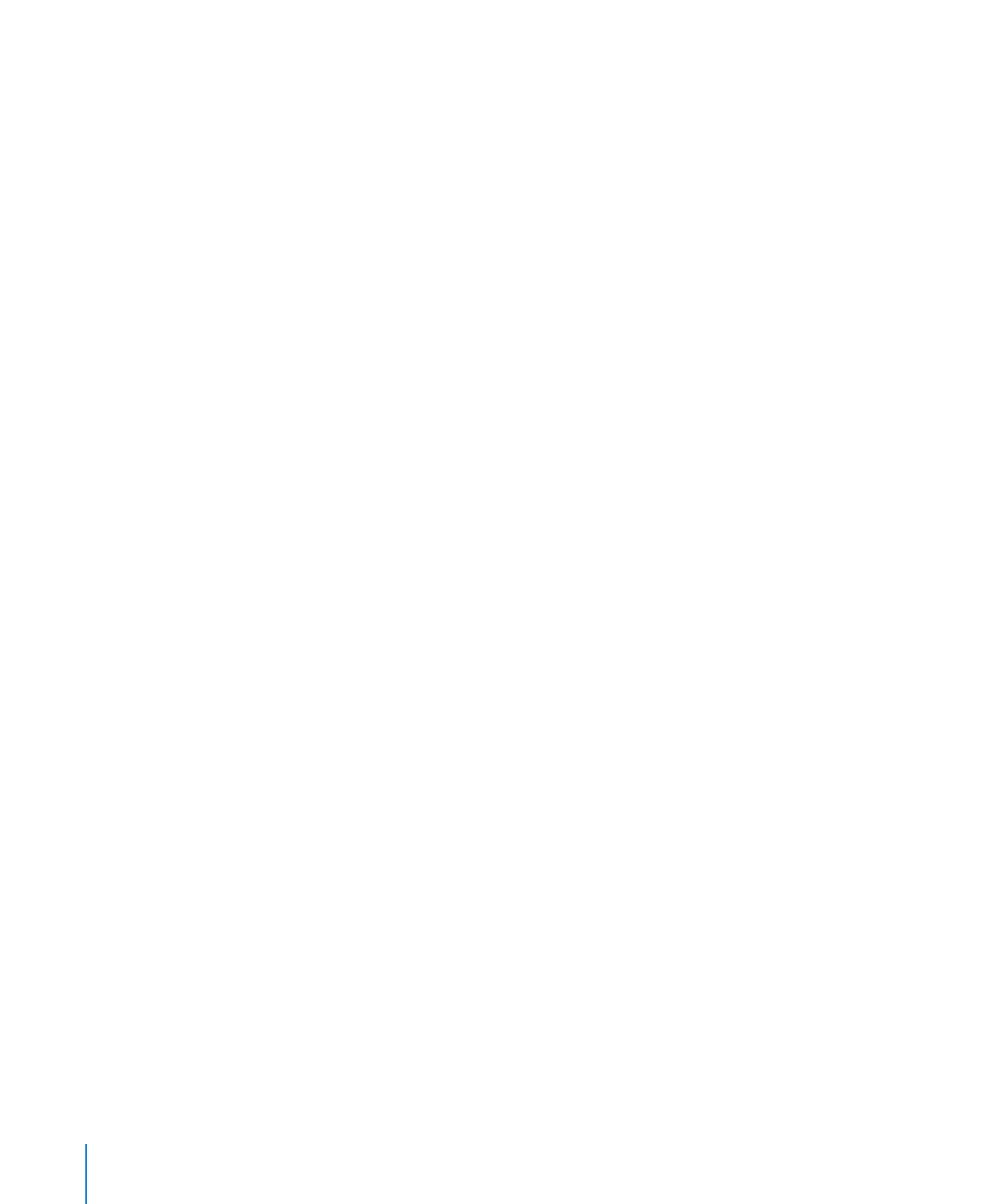
Porady dotyczące tworzenia efektu „magicznego przejścia”
Efektu tego nie da się użyć z tabelami, wykresami ani filmami.
Jeżeli chcemy osiągnąć najlepsze działanie efektu „magicznego przejścia”, najlepiej
powielić slajd i dokonać zmian obiektów na kopii.
118
Rozdział 7
Wykorzystanie ruchu w pokazach slajdów
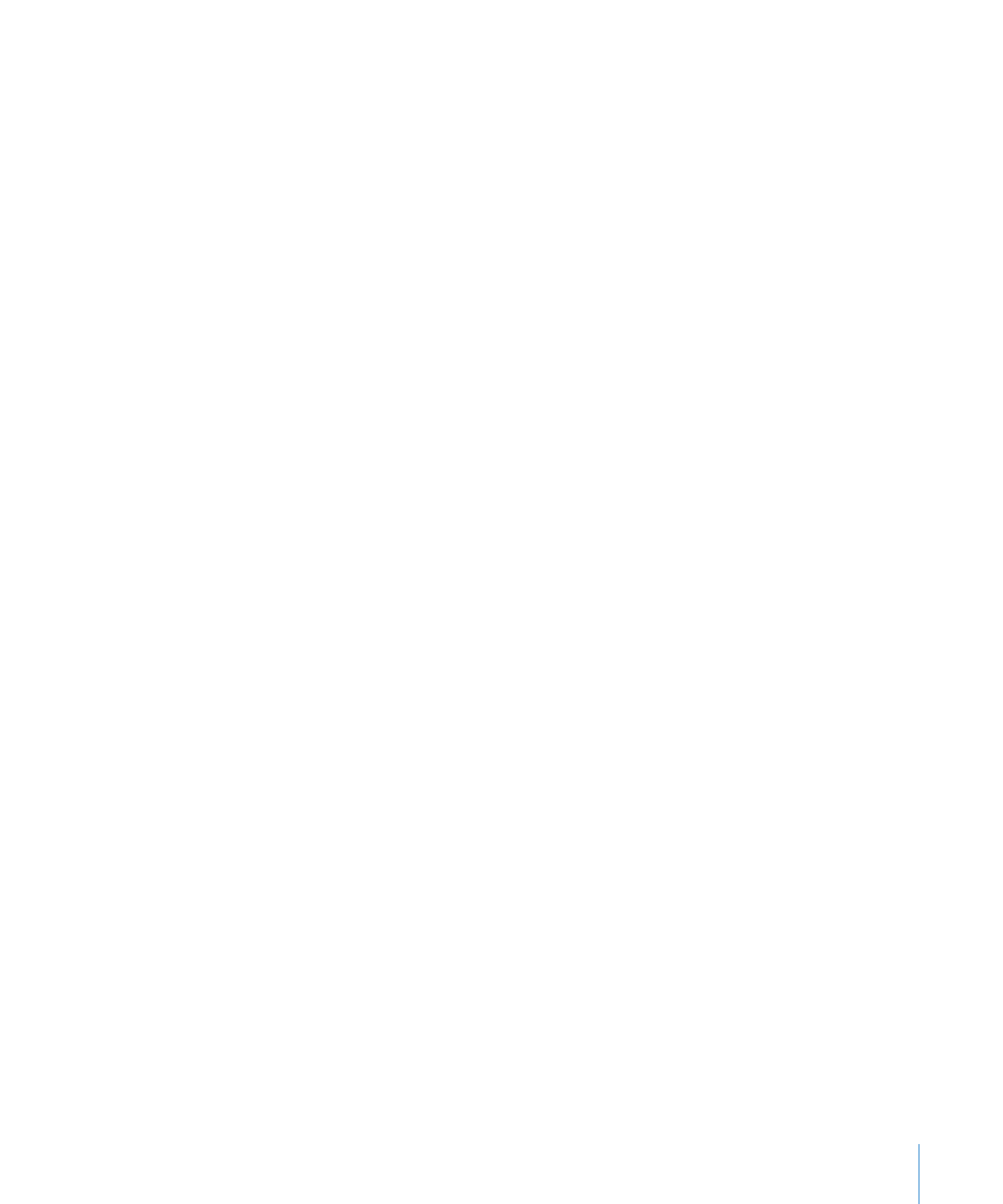
Rozdział 7
Wykorzystanie ruchu w pokazach slajdów
119
Jak przygotować „magiczne przejście”?
1
Utwórz slajd i umieść na nim obiekty (tekst, kształty, obrazki).
2
Zaznacz ten slajd w nawigatorze slajdów i naciśnij klawisze Command-D, aby go
powielić.
3
Przejdź do utworzonej kopii slajdu i przesuń oraz zmień rozmiar niektórych lub
wszystkich obiektów (tekstu, kształtów i obrazków).
4
Dodaj dowolny tekst lub grafikę do tej kopii oryginalnego slajdu i usuń z niej dowolne
obiekty.
5
Zaznacz pierwszy, oryginalny slajd i zastosuj efekt „Magiczne przejście”.